
Android TV es una excelente plataforma de decodificadores, pero muchas de las unidades disponibles en el mercado hoy en día tienen un almacenamiento extremadamente limitado. A medida que crece el catálogo de ATV, los usuarios querrán instalar más aplicaciones que nunca, incluso si no considera los juegos más nuevos que comen espacio. La buena noticia es que puedes expandir el almacenamiento en tu caja de TV Android.
Antes de que veamos cómo hacerlo, aquí hay un vistazo rápido a lo que necesitará:
- Un cable USB OTG : No todos los dispositivos Android TV lo requerirán, por lo que primero deberá verificar la parte posterior de su unidad. Si solo tiene un puerto microUSB (como Nexus Player, por ejemplo), entonces necesitará un cable OTG. Si tiene un puerto USB de tamaño completo (como NVIDIA SHIELD), no lo tendrá.
- Un disco duro : También podría usar una unidad flash, pero no me molestaría con nada más pequeño que 32 GB. Para maximizar realmente su espacio de almacenamiento, opte por un disco duro externo; 500 GB debería tardar bastante en llenarse.
Una vez que tenga todo el hardware necesario, es hora de conectarlo y expandirlo. Cuando se redacta así, suena mucho más intenso de lo que realmente es. Usaremos SHIELD Android TV para este tutorial, pero también probé esto en Nexus Player con Android 7.0 y verifiqué que el proceso es casi idéntico.
Lo primero que querrá hacer es conectar el cable USB OTG si es necesario, luego conecte su unidad. De lo contrario, simplemente conecte la unidad directamente: un menú aparece aquí (dependiendo de su dispositivo ATV en particular), lo que le permite manipular la unidad sin muchos problemas. Si es así, salte hacia abajo cuatro párrafos y comience desde allí. Si no es así, sigue leyendo.
Con la unidad enchufada, querrá saltar al menú de configuración de Android TV; simplemente desplácese hacia abajo hasta la parte inferior de la pantalla y haga clic en el ícono de engranaje.
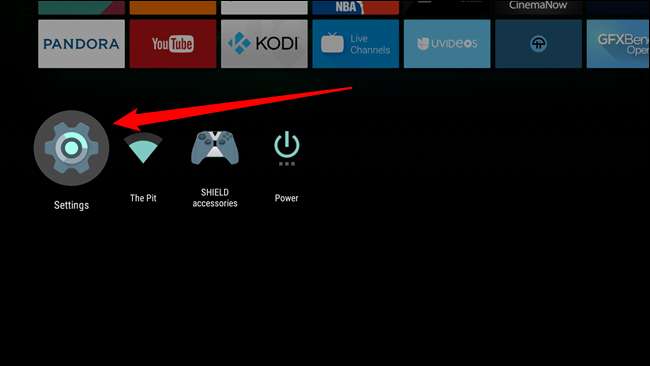
Desde aquí, desplácese hasta el menú "Almacenamiento y restablecimiento".

Aquí debería aparecer su nueva unidad. Dado que es la primera vez que lo coloca en el dispositivo, debería aparecer como almacenamiento extraíble; eso es genial para imágenes, videos y similares, pero si desea usarlo para aplicaciones y juegos, necesitará para convertirlo en almacenamiento interno. Desplácese hacia abajo hasta la nueva unidad y luego haga clic en ella.
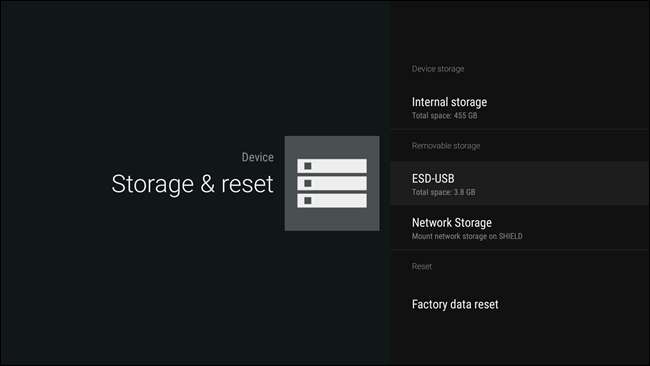
Este menú mostrará un par de opciones diferentes: "Expulsar" y "Configurar como almacenamiento interno". Quieres lo último.
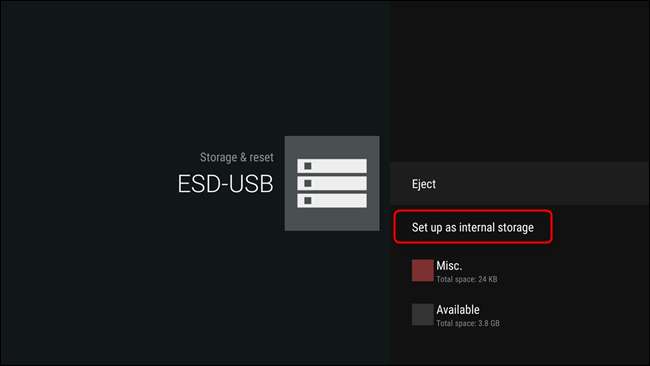
Aparecerá una advertencia que le informará que el contenido actual de la unidad se borrará para que pueda volver a formatearse como almacenamiento interno. Si está de acuerdo con eso, continúe y haga clic en el botón "Formato".
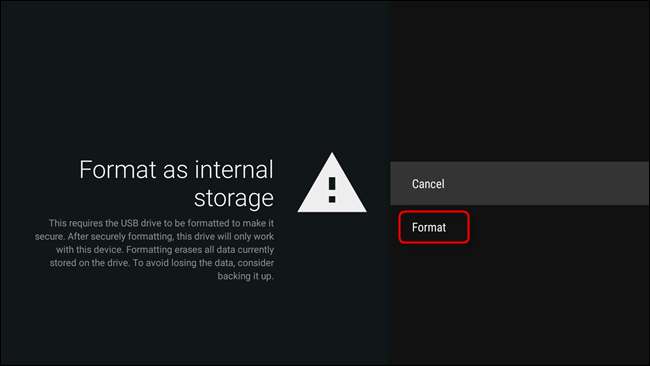
Dependiendo del tamaño de su unidad, el formateo puede llevar un poco de tiempo. Deja que haga lo suyo, ve a comer un sándwich o algo. De hecho, tráeme uno también. Gracias.

Una vez que haya terminado de formatear, habrá dos opciones: "Mover ahora" y "Mover más tarde"; estas se refieren a las aplicaciones y juegos que ya están almacenados en su dispositivo. Tú mover datos antes de que pueda comenzar a usar el dispositivo. Como sugieren las opciones, puede hacerlo ahora o puede hacerlo más tarde. Totalmente tu llamada, solo ten en cuenta que tomará un tiempo transferir tus datos, especialmente si el almacenamiento actual de tu dispositivo está lleno. Como acabamos de comer, esta vez vamos a tomar un café. Azúcar y nata, por favor.
De vuelta en el menú Almacenamiento y restablecimiento, la nueva unidad debería aparecer en la lista "Almacenamiento del dispositivo". Eso es lo que quieres.
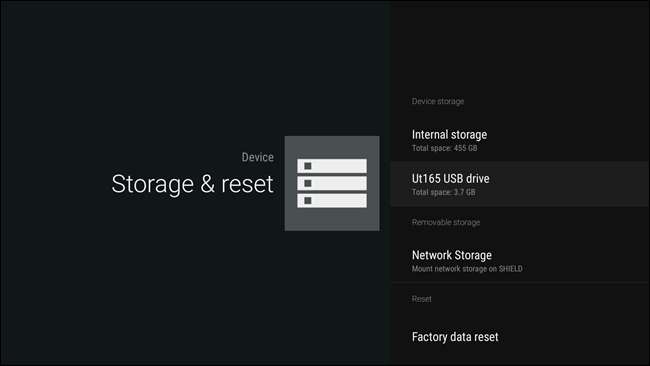
Si, por cualquier motivo, alguna vez desea eliminar esta unidad de su dispositivo Android TV, deberá seguir algunos pasos:
- Mover todas las aplicaciones y juegos al almacenamiento local. No hay una forma masiva de hacer esto, por lo que tendrá que hacerlo de uno en uno. Eso llevará un tiempo. Buena suerte.
- Borre y formatee la unidad. Una vez que todo se haya movido fuera de la unidad, puede borrarlo en el menú "Almacenamiento y restablecimiento"; simplemente seleccione la unidad y luego "Borrar y formatear".
- Expulsar. Una vez que esté limpio, expúlselo. O déjelo como "Almacenamiento extraíble". Lo que quieras.
Eso es más o menos eso: ha terminado con la unidad y es seguro quitarla.
La capacidad de expansión de Android TV y la opción de usar un dispositivo externo como el almacenamiento interno es clave cuando se trata de tener una buena experiencia con el decodificador. A medida que crece la biblioteca de TV, desea que su dispositivo crezca con ella. Grita a Google por pensar en el futuro y hacer que eso suceda.







